Beaucoup de gens se demandent : Google Gemini peut-il créer des images ? La reponse courte est oui! Apprenons comment.
Google Gemini peut-il créer des images en quelques secondes ?
La fonctionnalité de génération d’images dans Gemini Apps offre désormais des possibilités intéressantes aux utilisateurs du monde entier, à quelques exceptions géographiques près. Actuellement, cette fonctionnalité n’est pas accessible dans l’Espace économique européen (EEE), en Suisse et au Royaume-Uni, et elle s’adresse exclusivement aux invites en anglais. La disponibilité de cette fonctionnalité est adaptée pour s’aligner sur les langues prises en charge et les pays spécifiques à chaque application Gemini, garantissant une intégration transparente le cas échéant.
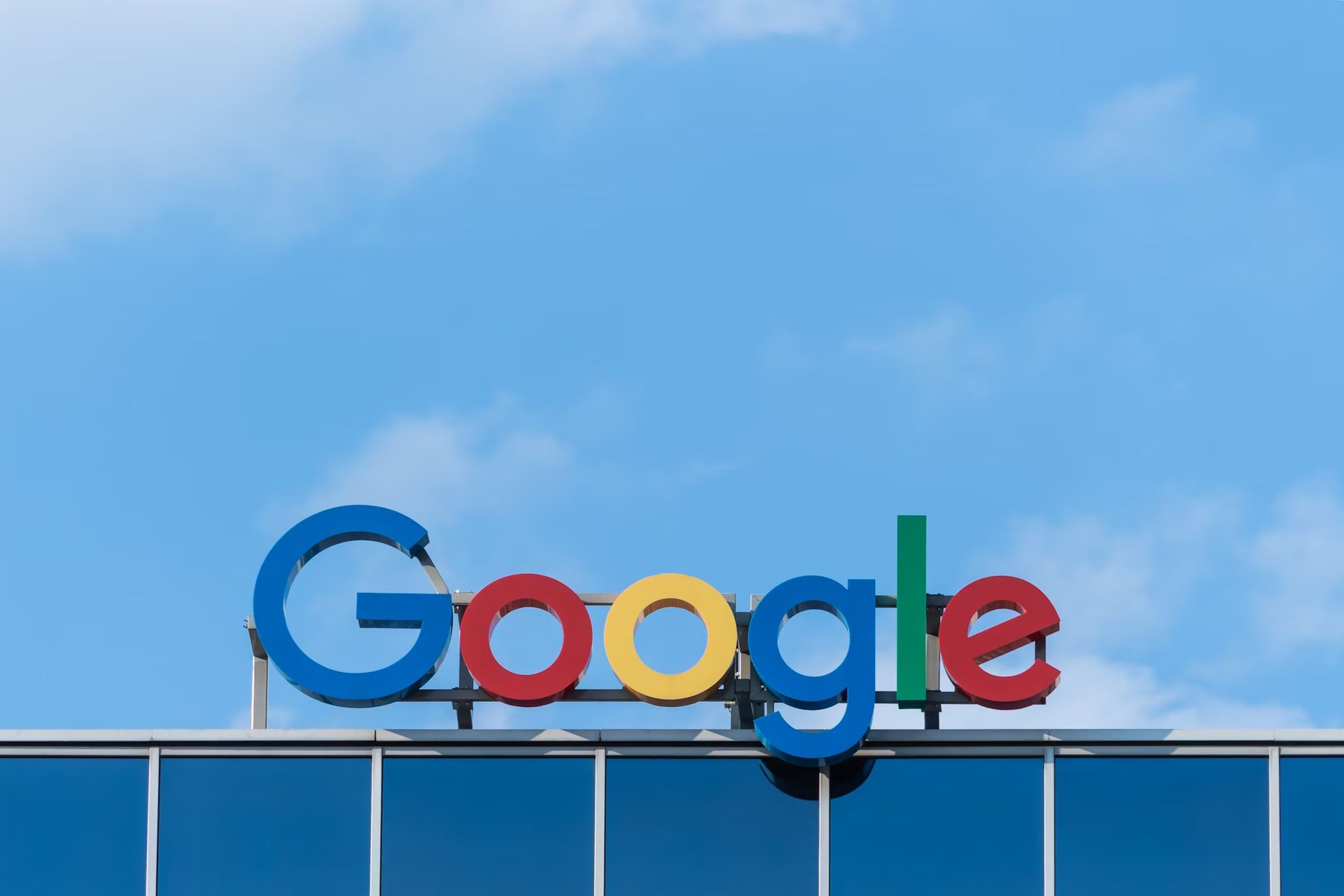
En outre, il est important de noter que cette fonctionnalité innovante est réservée aux personnes de plus de 18 ans. Les utilisateurs qui utilisent cette capacité de génération d’images doivent respecter les conditions d’utilisation de Google et les conditions spécifiques du service Generative AI, qui englobent la politique d’utilisation interdite. Cela inclut une interdiction stricte de toute violation du droit d’auteur ou du droit à la vie privée. Il est conseillé aux utilisateurs de faire preuve de jugement prudent lorsqu’ils décident de s’appuyer, de publier ou d’utiliser le contenu produit par Gemini Apps, en garantissant une utilisation responsable de cette technologie.
Comment générer des images avec Gemini ?
Générer des images avec Gemini sur votre appareil offre un moyen attrayant de donner vie à vos idées créatives, à portée de main. Que vous cherchiez à visualiser une voiture futuriste serpentant sur une ancienne route de montagne ou un chien chevauchant magistralement une planche de surf, la plateforme Gemini est conçue pour répondre à vos besoins imaginatifs.
Pour commencer, ouvrez simplement votre navigateur Web et accédez à gemini.google.com sur votre appareil. Une fois sur place, vous serez invité à saisir votre idée créative dans le système. C’est votre chance d’être aussi détaillé ou aussi large que vous le souhaitez. N’oubliez pas que plus votre invite est précise, plus les images générées seront alignées avec votre vision.
Après avoir soumis votre invite, vous pourriez être curieux de connaître des interprétations plus visuelles. Si tel est le cas, appuyez sur « Générer plus » pour demander à Gemini de produire des images supplémentaires basées sur votre idée originale. L’affichage de ces images dans un format plus grand est simple : appuyez sur n’importe quelle image qui attire votre attention et elle se développera en une vue carrousel. Cela vous permet de glisser vers la gauche ou la droite pour explorer la gamme d’images générées. Lorsque vous êtes prêt à revenir à l’écran principal, appuyez simplement sur « Fermer ».
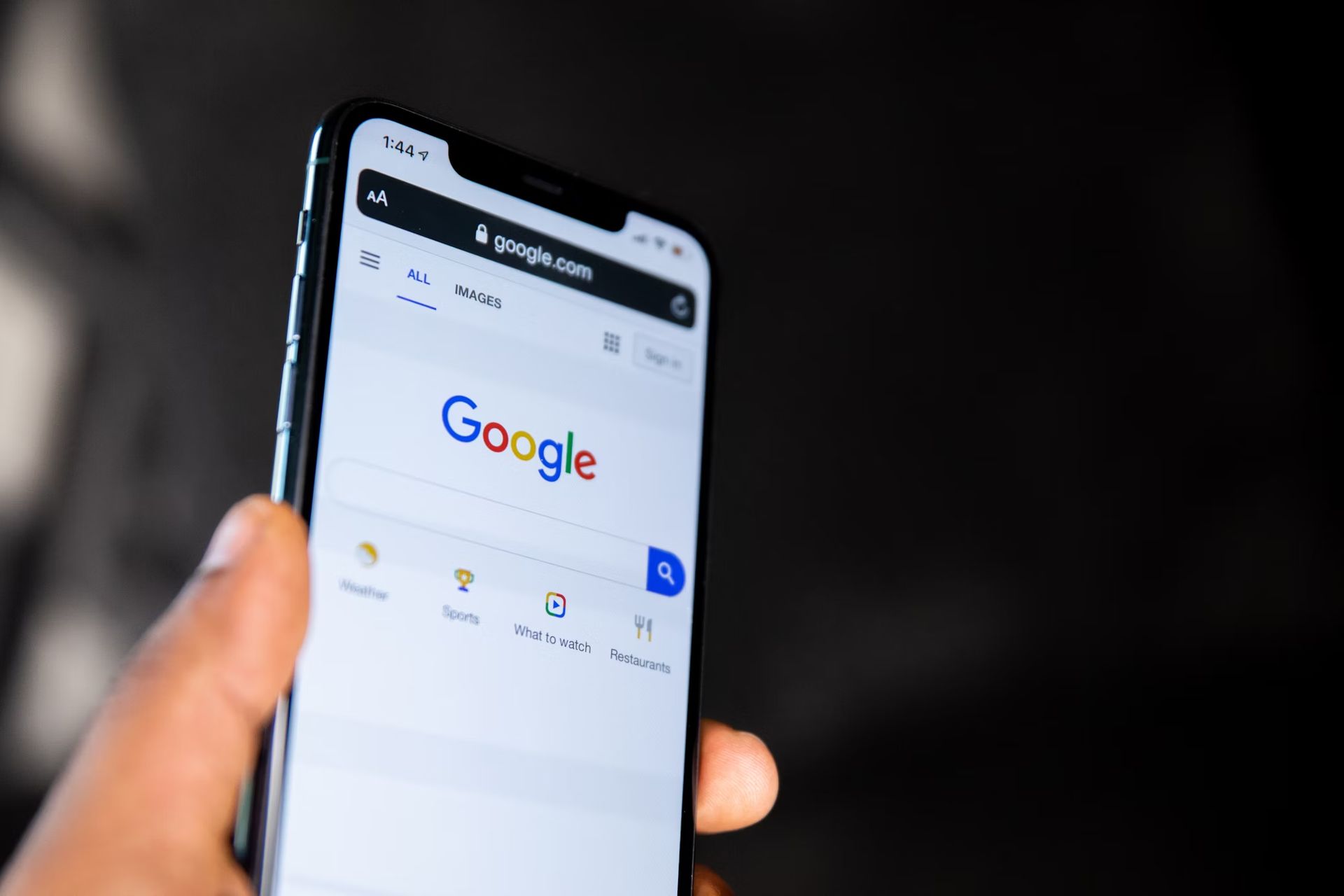
Pour ceux qui cherchent à incorporer des images dans un récit ou un contenu spécifique, Gemini s’en charge également. Après avoir accédé à gemini.google.com sur votre appareil, saisissez une invite qui inclut une demande de texte et d’images, comme la rédaction d’une histoire ou d’un article de blog. Si vous souhaitez modifier l’une des images fournies dans la réponse de Gemini, appuyez sur l’image, sélectionnez-en une nouvelle ou générez plus d’options, puis appuyez sur « Mettre à jour » pour finaliser votre choix.
Le téléchargement de vos images générées est tout aussi simple. Si vous souhaitez enregistrer une seule image, appuyez sur l’image souhaitée, puis appuyez sur « Télécharger en taille réelle » en haut de l’écran. Pour télécharger toutes les images en même temps, recherchez l’option « Partager et exporter » sous les images générées et sélectionnez « Télécharger toutes les images ».
Quelques conseils pour améliorer votre expérience de génération d’images : commencez vos invites par des verbes d’action comme « dessiner », « générer » ou « créer » pour indiquer clairement votre intention. Spécifiez le style d’image qui vous intéresse, qu’il s’agisse de photoréaliste, d’aquarelle ou de dessin animé, et n’hésitez pas à détailler la scène que vous envisagez. Ces étapes garantissent que le contenu généré par Gemini Apps non seulement répond, mais dépasse, vos attentes.
Nous avons essayé les invites ci-dessous :
- Créez l’image d’un voyageur solitaire parcourant une forêt dense, sa silhouette à peine visible au milieu des arbres imposants. Expérimentez avec une palette de couleurs vibrantes et surréalistes pour transmettre une atmosphère onirique.

- Créez l’image d’un voyage à travers un vaste paysage désertique, avec le voyageur naviguant dans les dunes de sable sous un soleil brûlant. Utilisez un style minimaliste et abstrait avec des dégradés subtils pour capturer la beauté austère et l’isolement du désert.
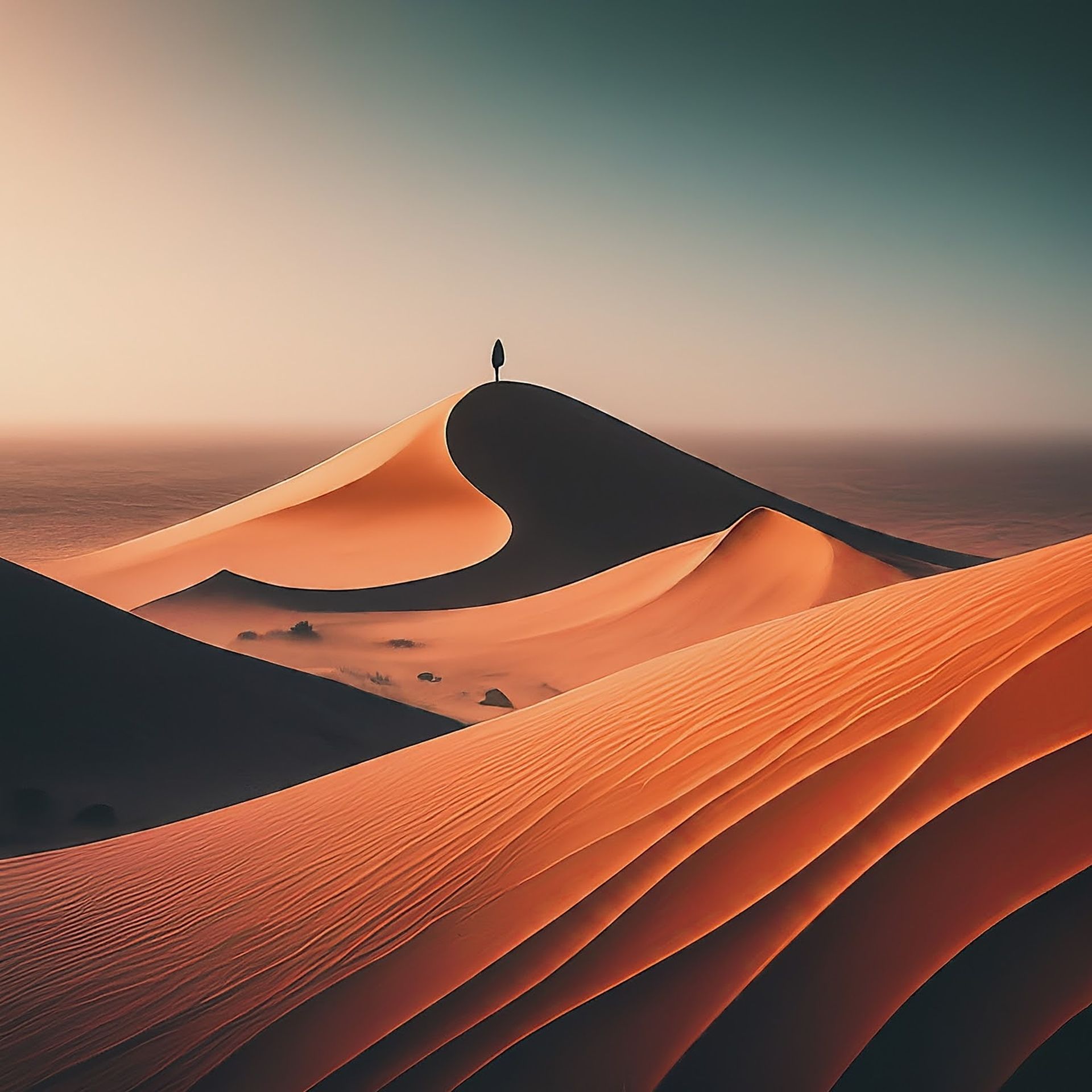
- Créez l’image d’une cabane confortable nichée dans un paysage de montagne enneigé, avec de la fumée s’élevant de la cheminée et une lueur chaleureuse émanant des fenêtres. Expérimentez avec un style rustique inspiré de la gravure sur bois pour transmettre une sensation de tranquillité hivernale.

Eh bien, si vous, comme nous, pouvez créer des images sur Google Gemini, bon sang, oui, c’est possible !
Crédit image en vedette : Kerem Gülen/Google Gémeaux




